一直介绍的是Windows系统下的KeePass,有时需要在手机、平板电脑登录APP的时候,因为设置的密码太复杂而手动输入效率太慢且容易出错,但是因为临时使用所以又不想下载KeePass的APP程序。那么还有种稍微简单的方法——就是在KeePass中把账号名和密码生成为QR二维码,再使用手机APP扫描复制获取到账号和密码,然后再复制粘贴登录。想要获得使用这个功能KeePass需要安装一个插件KeePassQRCodeView 。KeePassQRCodeView插件是一个可以把KeePass内的标题、用户名、密码、网址、备注甚至字段值生成QR二维码。
工具/原料
KeePass
浏览器
KeePass怎么把账号、密码生成QR二维码
1、首先打开KeePass官网的首页,点击Plugins /ext. 打开插件页面,找到KeePassQRCodeView 并点击,会下拉定位到插件的具体位置,点击[KeePassQRCodeView] 链接

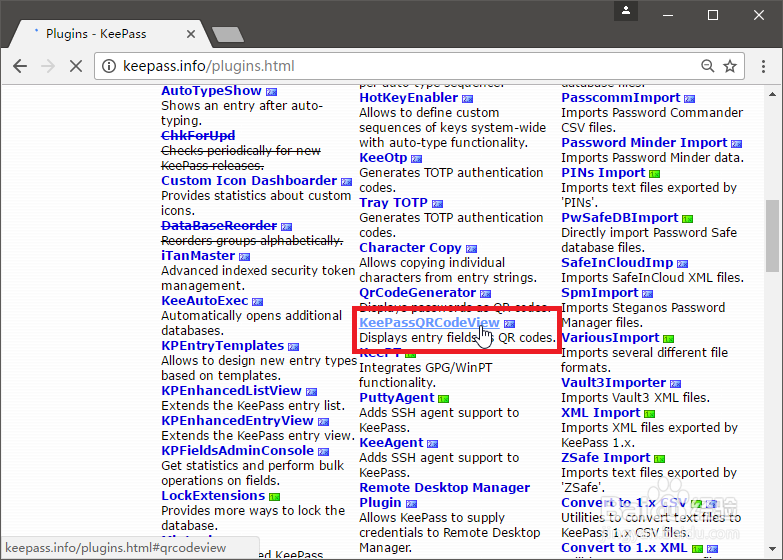

2、然后会打开下载页面,点击KeePassQRCodeView.plgx下载,等待下载完成

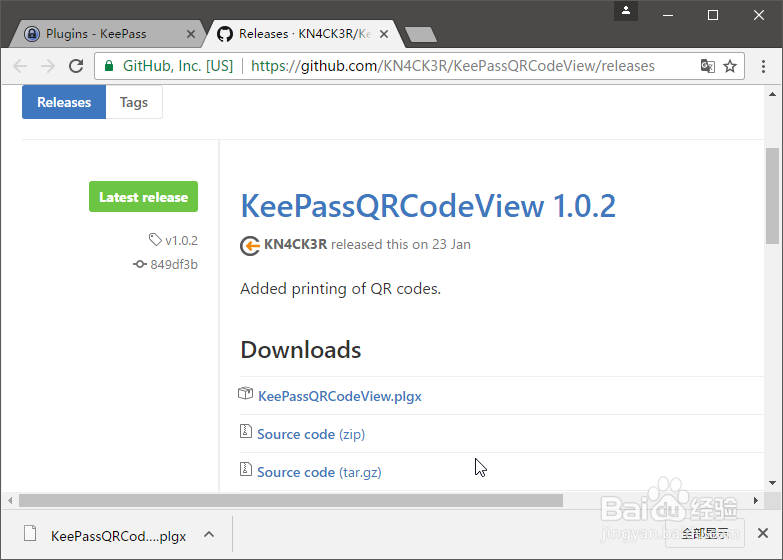
3、下载完成后把下载的KeePassQRCodeView.plgx 文件放到KeePass的Plugins文件夹内


4、打开KeePass(如果KeePass是打开的就把KeePass退出再打开),点击 工具 -- 插件管理器 就可以看到成功安装的插件。

5、插件安装成功后,在记录账号条目上点右键 点 QR Code 选择需要生成的内容,这里演示生成密码(因为一般最常见的就是复制密码)。

6、生成成功后。在手机端使用带有扫描QR二维码功能的APP来识别。

7、识别成功后,点击复制,然后粘贴到网站或者APP用来账号登录。
